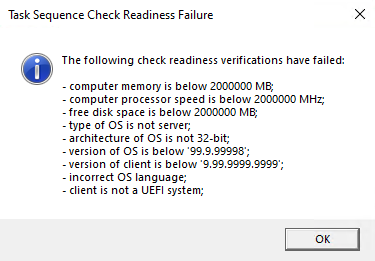OS 部署的用户体验
适用于: Configuration Manager(current branch)
部署任务序列后,根据方案,用户可通过不同的方式与部署交互。 本文介绍 OS 部署的主要用户体验,以及如何对其进行配置:
- 针对高影响部署的软件中心用户通知
- PXE 启动体验示例
- 媒体中的任务序列向导
- 任务序列运行时的进度窗口
- 任务序列失败时的错误窗口
软件中心
对于影响重大的部署,可以自定义软件中心显示的消息。 当用户在软件中心打开 OS 部署时,会看到类似于以下窗口的消息:
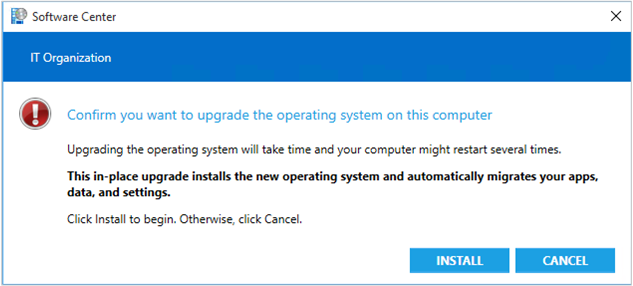
有关如何在此窗口中自定义消息的详细信息,请参阅 创建自定义通知。
还可以自定义窗口顶部的组织名称。 (上面的示例显示了默认值 IT Organization ,) 。 更改“计算机代理”组中的“组织名称”客户端设置。 有关详细信息,请参阅 关于客户端设置。
有关详细信息,请参阅 使用软件中心通过网络部署 Windows。
Pxe
不同的硬件型号对 PXE 有不同的体验。 若要启动到网络,基于 UEFI 的设备通常使用 Enter 密钥,而基于 BIOS 的设备则使用 密钥 F12 。
以下示例演示 Hyper-V Gen1 (BIOS) PXE 体验:
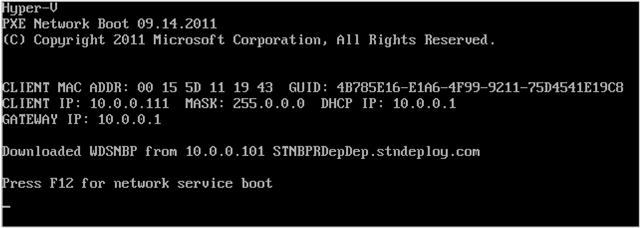
设备通过 PXE 成功启动后,其行为类似于可启动媒体。 有关详细信息,请参阅 任务序列向导的下一部分。
有关详细信息,请参阅 使用 PXE 通过网络部署 Windows。
警告
如果使用 PXE 部署,并使用网络适配器作为第一个启动设备配置设备硬件,则这些设备无需用户交互即可自动启动 OS 部署任务序列。 部署验证不会管理此配置。 虽然此配置可以简化过程并减少用户交互,但它会使设备面临更大的意外重置映像的风险。
任务序列向导
使用 任务序列媒体时,任务序列向导将运行以指导该过程。
欢迎使用任务序列向导
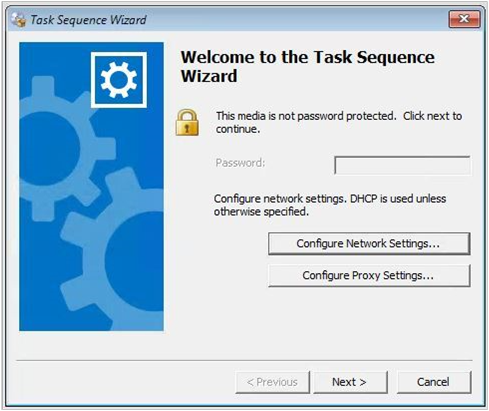
如果对媒体进行密码保护,用户必须在此欢迎页面上输入密码。
选择 “配置网络设置” 以指定静态 IP 地址或其他自定义网络设置。 否则,设备默认使用 DHCP。
如果网络需要代理,请选择“ 配置代理设置”。
选择要运行的任务序列
如果将多个任务序列部署到设备,则会看到此页以选择任务序列。 确保对任务序列使用用户可理解的名称和说明。
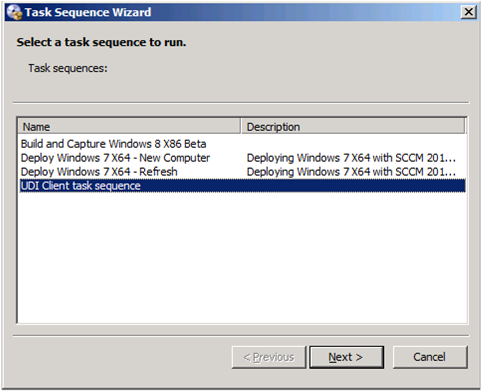
编辑任务序列变量
如果任何任务序列变量具有空值,向导将显示一个用于编辑变量值的页。
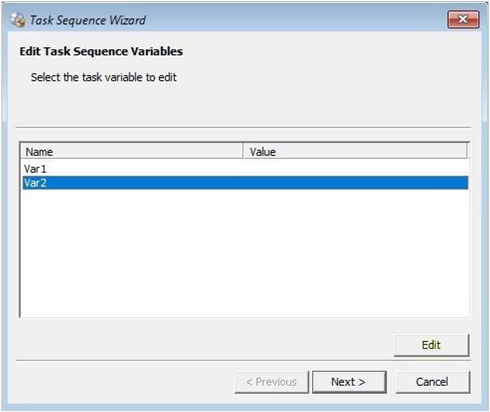
失败时返回到上一页
运行任务序列失败时,可以返回到任务序列向导的上一页。 在Configuration Manager的早期版本中,必须在发生故障时重启任务序列。 在以下方案中,请使用 “上一步 ”按钮:
当计算机在 Windows PE 中启动时,任务序列启动对话框可能会在任务序列可用之前显示。 在此方案中选择“下一步”时,任务序列的最后一页将显示一条消息,指出没有可用的任务序列。 现在,可以选择“ 上一个” 以再次搜索可用的任务序列。 可以重复此过程,直到任务序列可用。
运行任务序列,但从属内容包在分发点上尚不可用时,任务序列将失败。 如果缺少的内容尚未分发,请立即分发。 或者等待内容在分发点上可用。 然后选择“ 上一个 ”,让任务序列再次搜索内容。
预启动命令
可以自定义任务序列媒体或启动映像以运行预启动命令。 预启动命令在任务序列开始之前运行。 以下操作是一些更常见的操作:
- 提示用户输入动态值,例如计算机名称
- 指定网络配置
- 设置用户设备相关性
预启动命令是使用脚本或程序指定的命令行。 用户体验对于该脚本或程序是唯一的。
有关详细信息,请参阅以下文章:
任务序列进度
任务序列运行时,会显示 “安装进度 ”窗口:
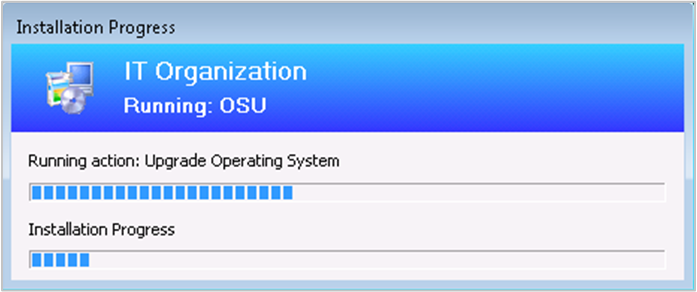
此窗口始终位于顶部;可以移动它,但不能关闭或最小化它。
可以在窗口顶部自定义组织名称。 (上面的示例显示了默认值
IT Organization,) 。 更改“计算机代理”组中的“组织名称”客户端设置。 有关详细信息,请参阅 关于客户端设置。提示
任务序列将此值存储在只读变量 _SMSTSOrgName中。
可以自定义子标题。 (上面的示例显示了默认值
Running: <task sequence name>.) 在任务序列的属性上,选择“对进度通知 文本使用自定义文本 ”选项。 它最多允许 255 个字符。正在运行的操作:第一行显示当前任务序列步骤的名称。 下面的进度栏显示任务序列的总体完成情况。
第二行仅显示一些提供更详细进度的步骤。
使用任务序列变量 TSDisableProgressUI 控制任务序列何时显示进度。
若要完全禁用进度窗口,请在任务序列部署的“用户体验”页上禁用“显示任务序列进度”选项。
任务序列进度窗口包括以下信息:
显示当前步骤数、步骤总数和完成百分比
增加了窗口的宽度,以提供更多空间,以更好地在单行中显示组织名称
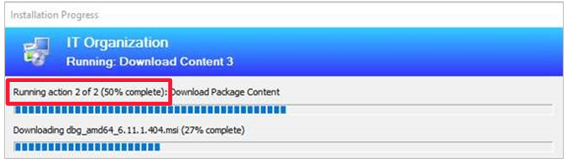
默认情况下,任务序列进度窗口使用现有文本。 如果未进行任何更改,它将继续与早期版本中的工作方式相同。 若要显示进度信息,请指定任务序列变量 TSProgressInfoLevel。
完成的计数和百分比仅用于一般指导目的。 这些值基于任务序列中的步骤总数。 对于具有基于任务序列逻辑有条件运行的步骤的更复杂的任务序列,进度可能是非线性的。
总步骤计数不包括任务序列中的以下项:
组。 此项是其他步骤的容器,而不是步骤本身。
运行任务序列步骤的实例。 此步骤是其他步骤的容器。
显式禁用的步骤。 禁用的步骤不会在任务序列期间运行。
它不计算已禁用组中已启用的步骤。
任务序列错误
如果任务序列失败,则显示“ 任务序列错误” 窗口。
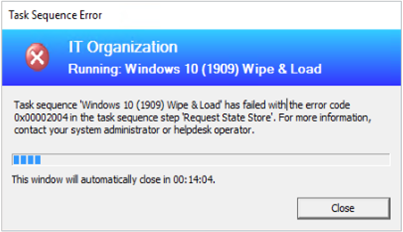
自定义与任务序列进度窗口相同的标头信息。
它显示任务序列的名称、错误代码和用户的常规消息。 例如:
Task sequence: Upgrade to Windows 10 Enterprise has failed with the error code (0x80004005). For more information, contact your system administrator or helpdesk operator.该窗口在超时期限后自动关闭。 默认情况下,此超时为 15 分钟。 可以使用任务序列变量 SMSTSErrorDialogTimeout 自定义此值。
从版本 2103 开始,如果任务序列失败,因为客户端不符合 “检查就绪情况” 步骤中配置的要求,则用户现在可以查看有关失败先决条件的更多详细信息。 他们仍会看到常见的“任务序列错误”消息,但随后可以选择“ 检查”选项。 此操作显示设备上失败的检查。